為了滿足同時允許多個用戶同時遠程一台Windows服務器,就需要開啟多個Windows遠程桌面連接才能滿足自己的要求,這個需要安裝windows終端服務器組件才能實現的。下面小編與大家分享一下如何安裝Windows 終端服務器來增加windows遠程桌面連接數。
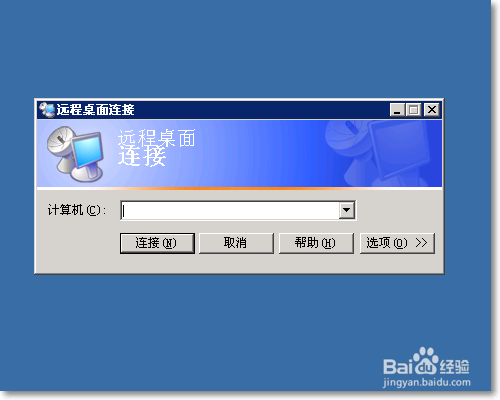
1、安裝windows終端服務器來增加windows遠程桌面連接數需要系統光盤裡邊的文件,所以要把光盤或者系統ISO文件解壓出來放在系統裡邊。
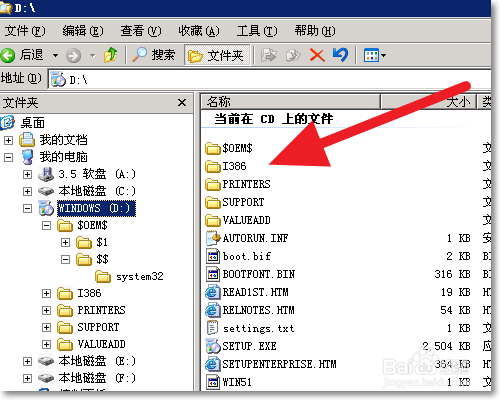
2、然後我們打開控制面板,然後再雙擊打開添加和刪除程序
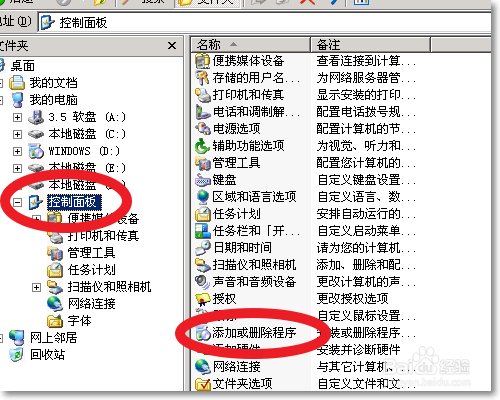
3、然後再點擊添加/刪除Windows組件
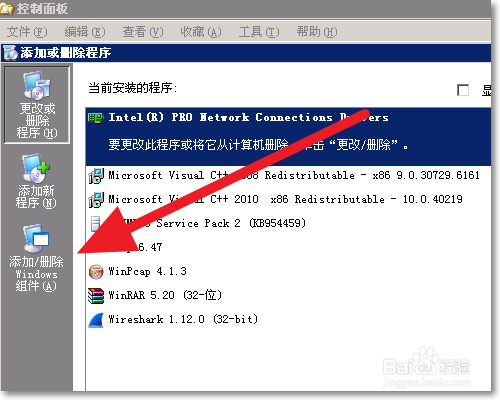
4、在彈出來的組件向導裡邊,拉到最下邊,勾選上 終端服務器、 終端服務器授權 ,再點擊下一步
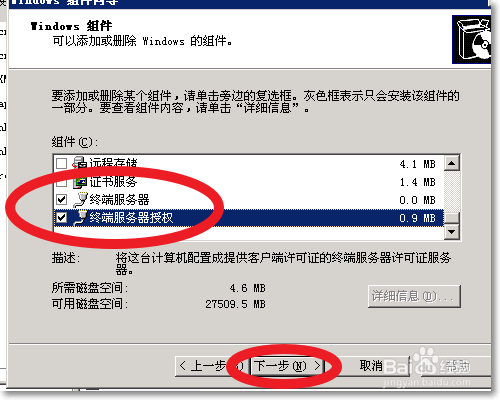
5、彈出向導的提示安裝界面,接著往下一步繼續安裝即可
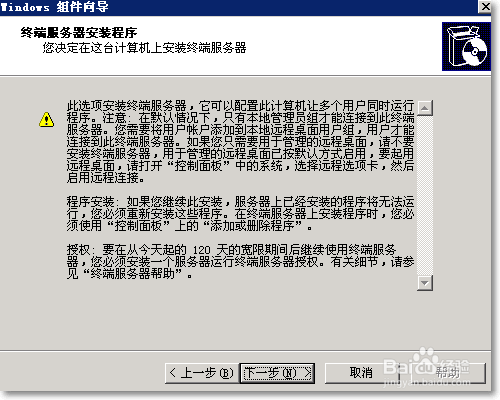
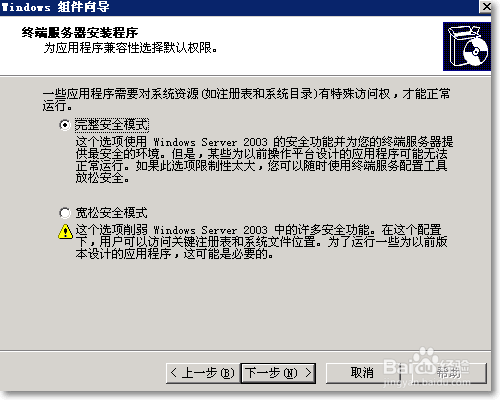
6、在這個安裝的過程中,我們選擇 我們將在120天內指定許可證服務器
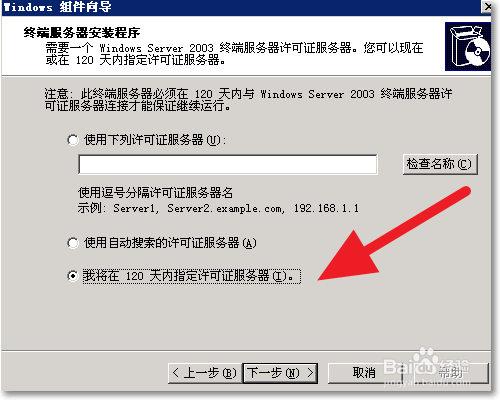
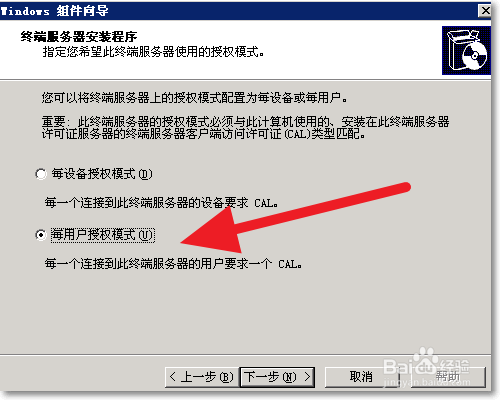
7、指定安裝的位置並顯示安裝的進度界面
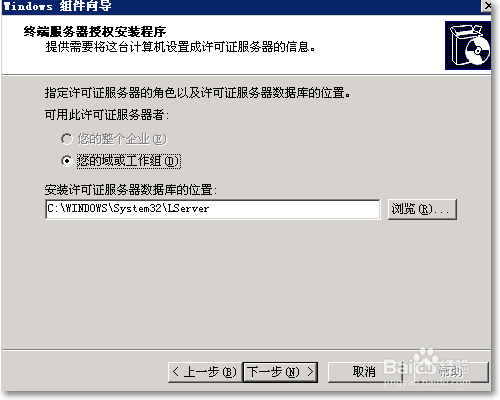
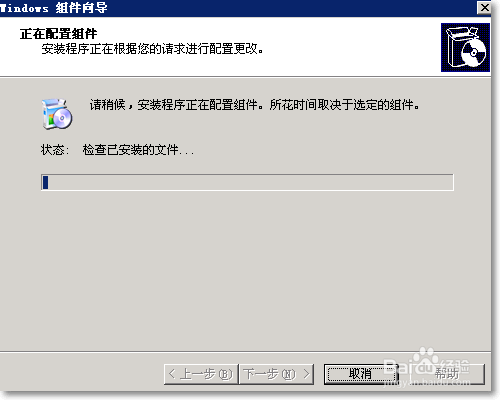
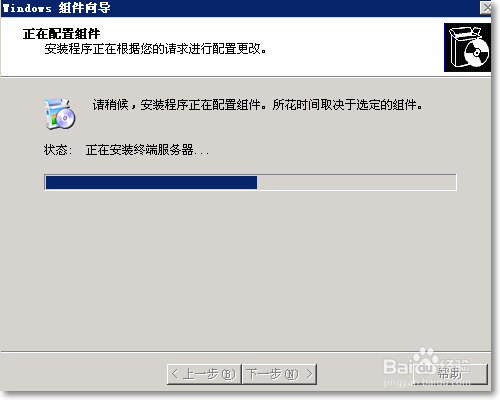
8、然後提示完成即可,但需要重啟才能生效的。點擊重啟 即可
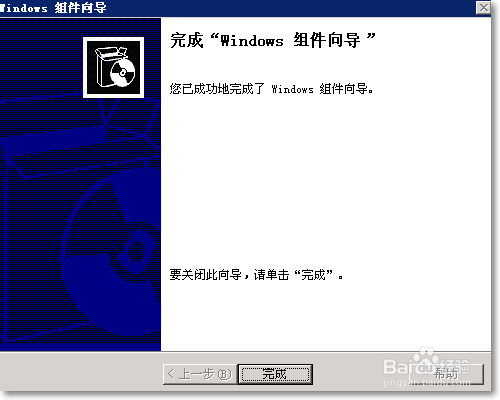
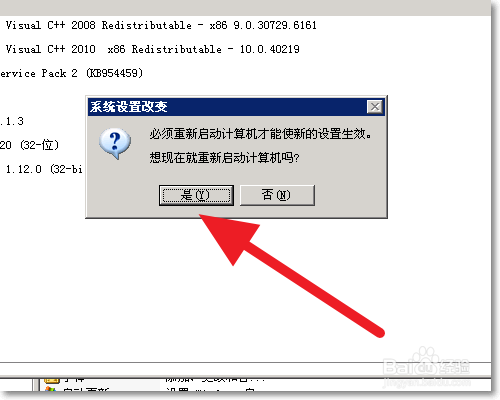
9、在此我們已經安裝完成了windows終端服務器組件,接下來就是等重啟好服務器之後再進行配置即可。默認只有一個桌面的,需要再配置下才可以開啟多個桌面。我們又回到控制面板,在那裡選擇管理工具
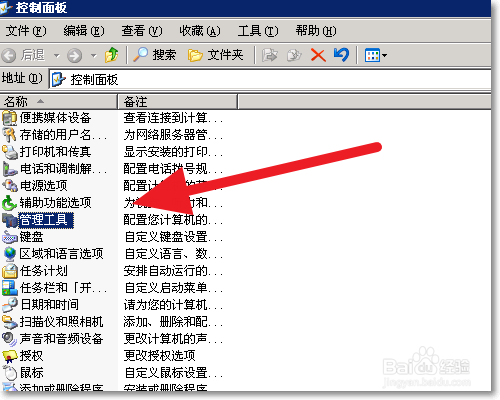
10、在最下邊找到 終端服務配置 ,雙擊打開。然後選擇服務器設置
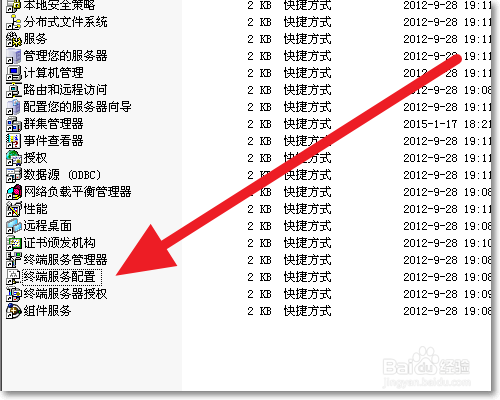
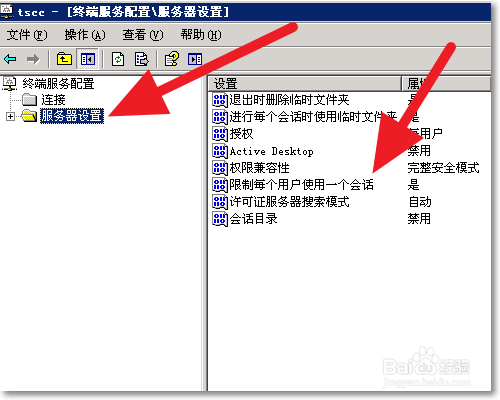
11、把 限制每一個用戶使用一個會話 改為 否 ,這樣子就開啟了很多的遠程桌面連接數,默認是沒有限制,如果需要限制它的話可以在組策略裡邊修改,我的經驗裡也有提到的,可以去看看。
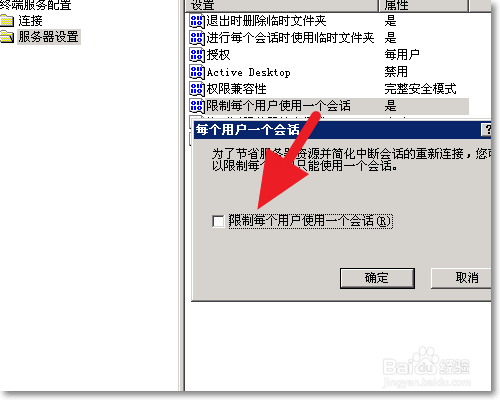
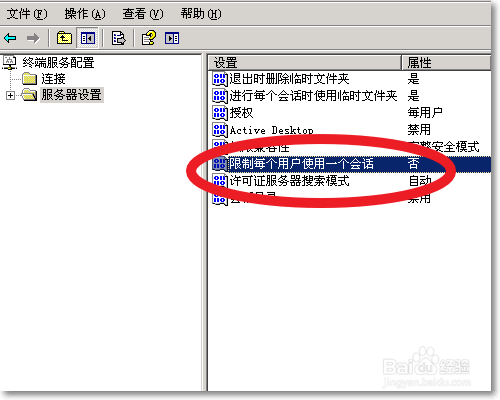
注意事項:建議終端數限制下,夠用就可以了。